고정 헤더 영역
상세 컨텐츠
본문
기본 플러그인 설치
시놀로지로 플러그인을 설치하는 방법에는 여러가지가 있는데
가장 쉽게 할 수있는 방법은
파일 스테이션 -> 도커 -> 레드마인 -> 플러그인 폴더에 압푹을 해제한 파일을 넣어두고
레드마인을 재시작하면 된다
혹시 폴더가 없다면 같은이름으로 만들어 주면 된다
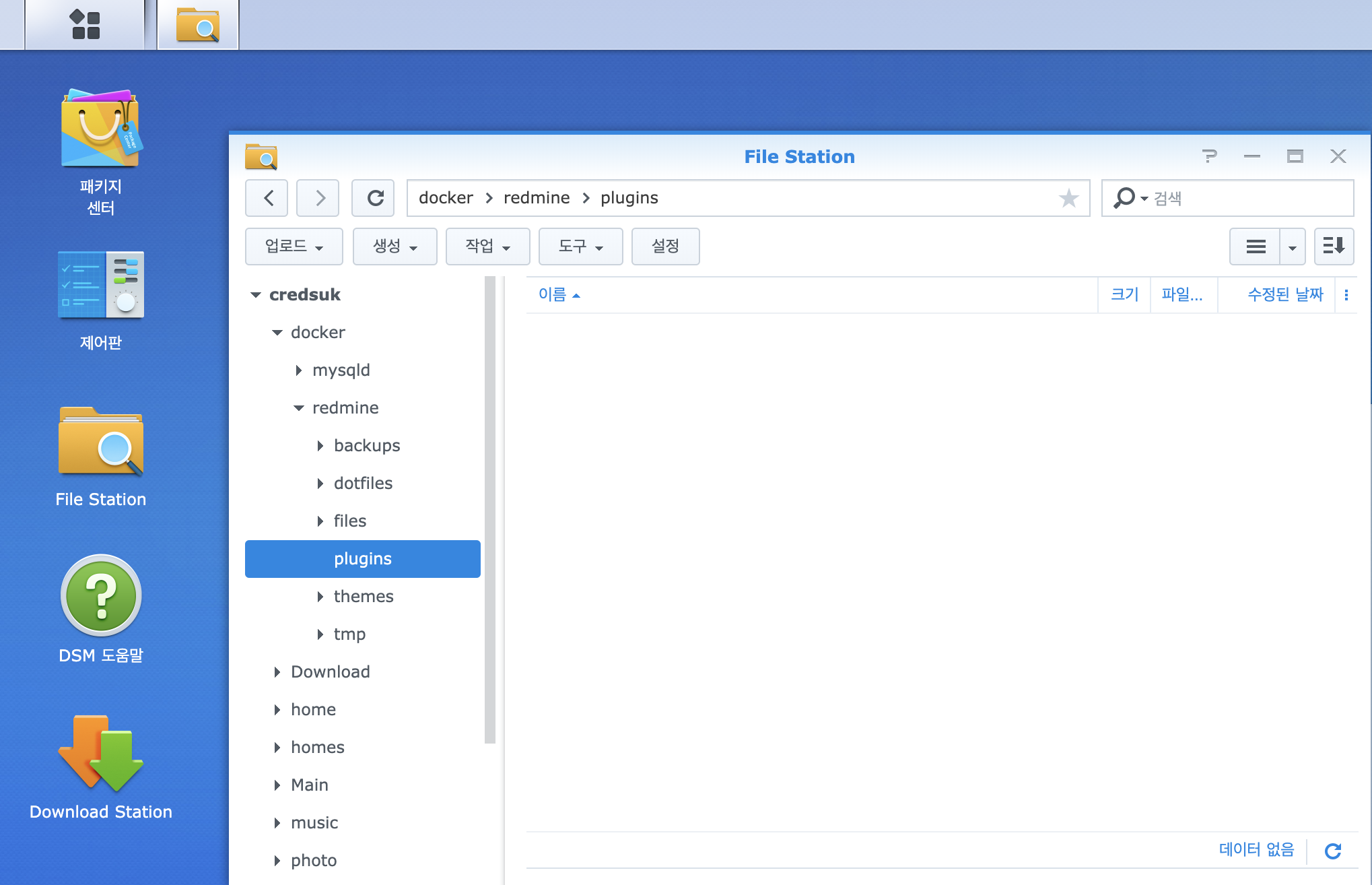
Git에서 바로 다운
보통 설명으로 나와있는데로 하자면 깃에서 바로 다운을 받는 법으로 나와있다
이렇게 설치를 하기 위해서는 터미널로 시놀로지에 접속 후 받아주면 된다
ssh 루트 혹은 사용자@서버주소
사용자로 접속 시 루트권한 획득
sudo -i
레드마인의 플러그인 폴더로 이동합니다
( 앞에 볼륨은 도커를 설치한 볼륨에따라 달라 질 수 있습니다 )
Git 명령어로 다운받고 레드마인을 재시작 해주면 된다
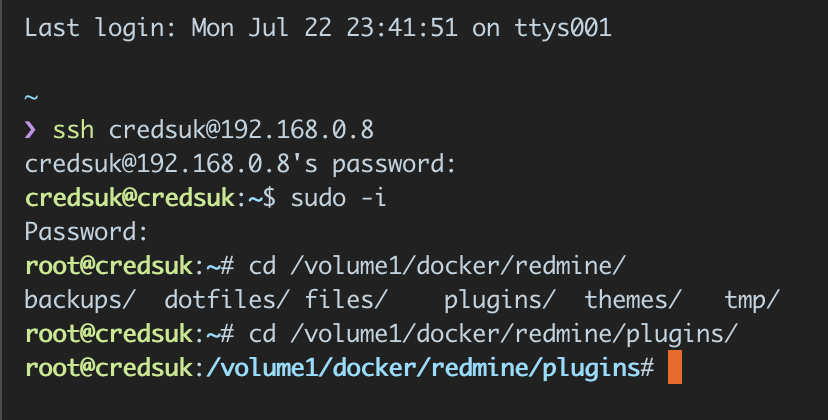
설치 후 명령어를 입력해야 하는 경우
일부 플러그인의 경우 다운을 받은 후 명령어를 입력해야 동작하는 경우가 있다
그럴경우 도커의 이미지를 직접 접속하여 다운 받은 후 명령어를 입력 해야한다
우선 ssh로 시놀로지 서버에 접속
ssh 루트 혹인 아이디@서버
루트권한을 얻는다
sudo -i
도커 명령어로 실행중인 이미지를 검색해 이름을 찾는다
(도커의 샐행중인 이미지 목록을 보여준다)
docker ps

저 항복중에 NAMES가 필요하다
(짦게 설명을 하자면 synology_redmine 이름의 이미지의 /bin/bash를 실행시키는 명령어)
docker exec -it synology_redmine /bin/bash
접속에 성공하면 접속 정보가 변경되는걸 볼 수 있다
플러그인 폴더로 이동 후 깃으로 필요한 플러그인을 받고 설치를 하면 된다

설치 명령어는 그때그때 다르다
플러그인 기본 설치방법은 여기까지!
설치하는데 도움을 많이 받은 블로그 제 블로그 보다 더 상세한 내용이 많으니 참고해주세요!
-> https://luckygg.tistory.com/43
'Developer > ETC' 카테고리의 다른 글
| Apache Kafka - 구성 (0) | 2019.12.19 |
|---|---|
| Apache Kafka - 설명 (0) | 2019.12.10 |
| Mac에서 SSH키 생성하기 (0) | 2019.11.25 |
| Redmine CKEditor 설치 (0) | 2019.07.28 |
| Synology Redmine 설치 하기 (1) | 2019.07.23 |




